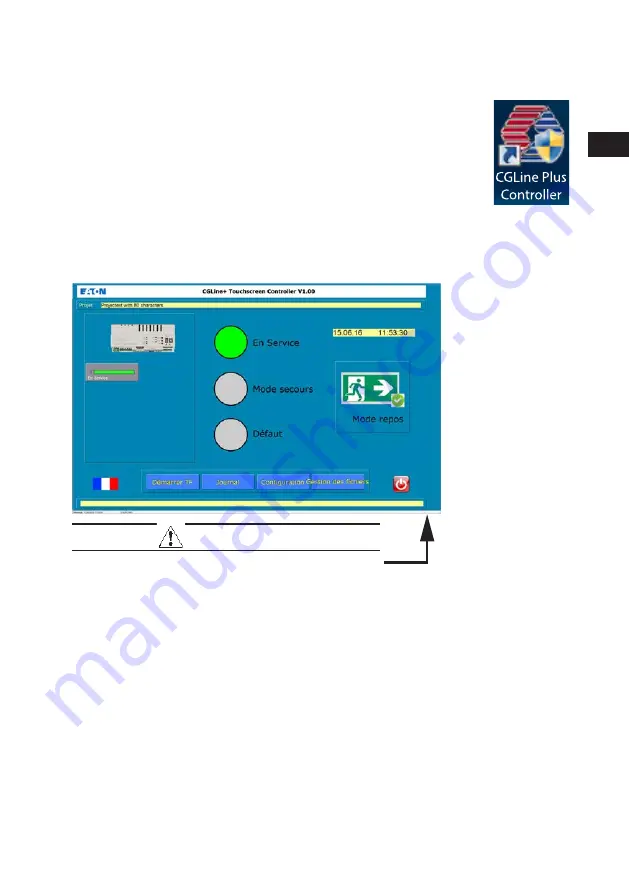
39
Guide d’installation rapide Web Touchscreen Controller
ZNO2037700 B www.eaton.com
3.2
CGL+ CGVision Touchscreen S/Controller
Démarrez le logiciel de visualisation en double-cliquant sur l’icône
CGLine Plus Controller sur le bureau du Touchscreen :
Un message de contrôle du compte utilisateur apparaît. Cliquez sur OUI.
3.2.1
Écran d’accueil – Logiciel Controller
L’écran d’accueil suivant s’affiche au lancement du logiciel Controller :
IMPORTANT
Pour modifier les paramètres de la tablette, appuyez
sur la bordure inférieure pour développer la barre des
tâches Windows.
Toutes les fonctions sont présentées en détail dans les sections suivantes. Un
aperçu des fonctions est donné ici :
ote :
N
Toutes les fonctions sont protégées par code PIN. Sans saisie d’un code
PIN, le statut s’affiche simplement.
Sélectionnez le drapeau français pour accéder aux paramètres système.
Ex. : pour modifier la langue de fonctionnement.
Le statut de la centrale de gestion web s’affiche à gauche. Appuyez sur
le bouton de statut pour accéder aux niveaux d’affichage internes de la centrale.
Les trois pastilles du milieu indiquent le statut (message synthétique) de tous
les blocs autonomes connectés selon la norme DIN VDE 0100-560 (560.6.14
F
Fonctionnement de la visualisation














































